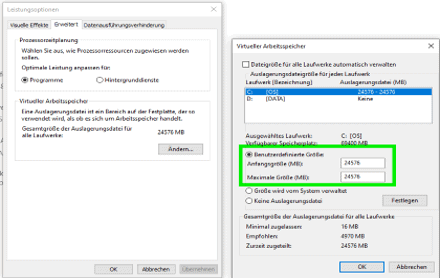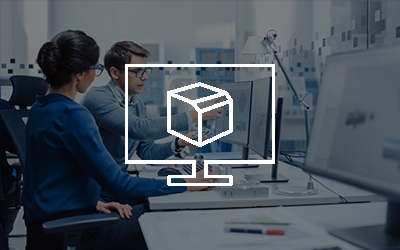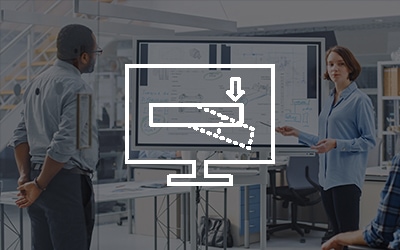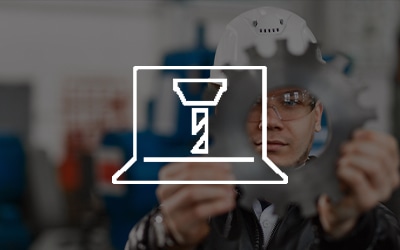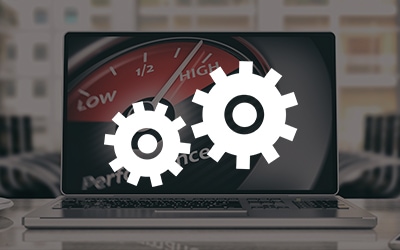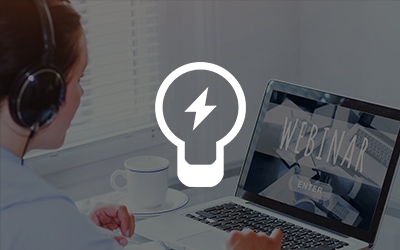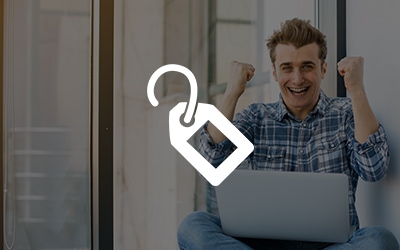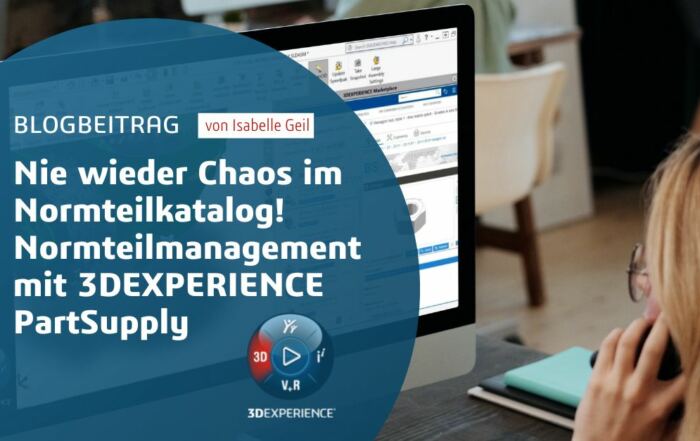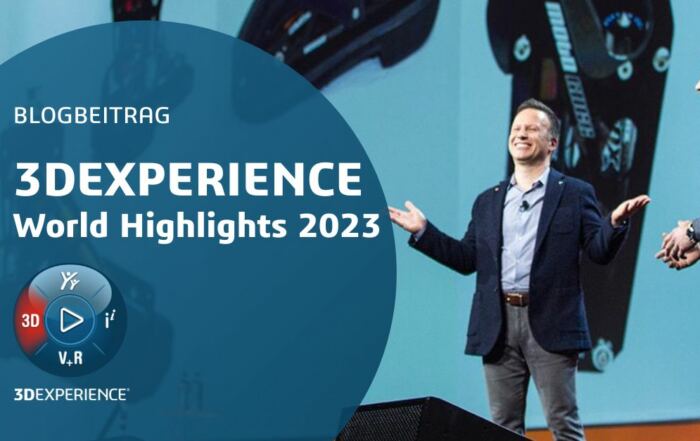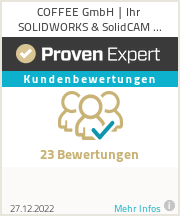Nichts ist schlimmer als ein System, auf das man sich nicht verlassen kann. Das gilt auch für 3D-CAD Systeme. Damit die SOLIDWORKS Anwendungen auch auf Ihrem PC stabil laufen, sollten Sie einige wichtige und grundlegende Einstellungen vornehmen. Welche das sind, zeigt Ihnen Isabelle Geil im neuesten Blogbeitrag.
Während ein Software-Update schnell erledigt ist, lassen sich Hardwarekomponenten oft nur mit vorausschauender Planung aktualisieren. Deshalb ist es besonders wichtig, die richtigen Einstellungen zu definieren, damit die Hardware und die Software möglichst lange in Einklang funktionieren. Oft sind es nur Kleinigkeiten, die Ihre Software zum Absturz zwingen. Befolgen Sie diese Tipps und beugen Sie einer Absturzgefahr Ihrer SOLIDWORKS-Umgebung vor.
Die Auswahl der richtigen Hardware
Überprüfen Sie vor der Installation die Systemanforderungen, welche SOLIDWORKS an die Hardware stellt und planen Sie bei Neuanschaffungen vorausschauend. Nur auf diese Weise können Sie die PS Ihrer Software auf die Straße bringen. Bei der Auswahl des passenden Systems helfen wir Ihnen gerne weiter.
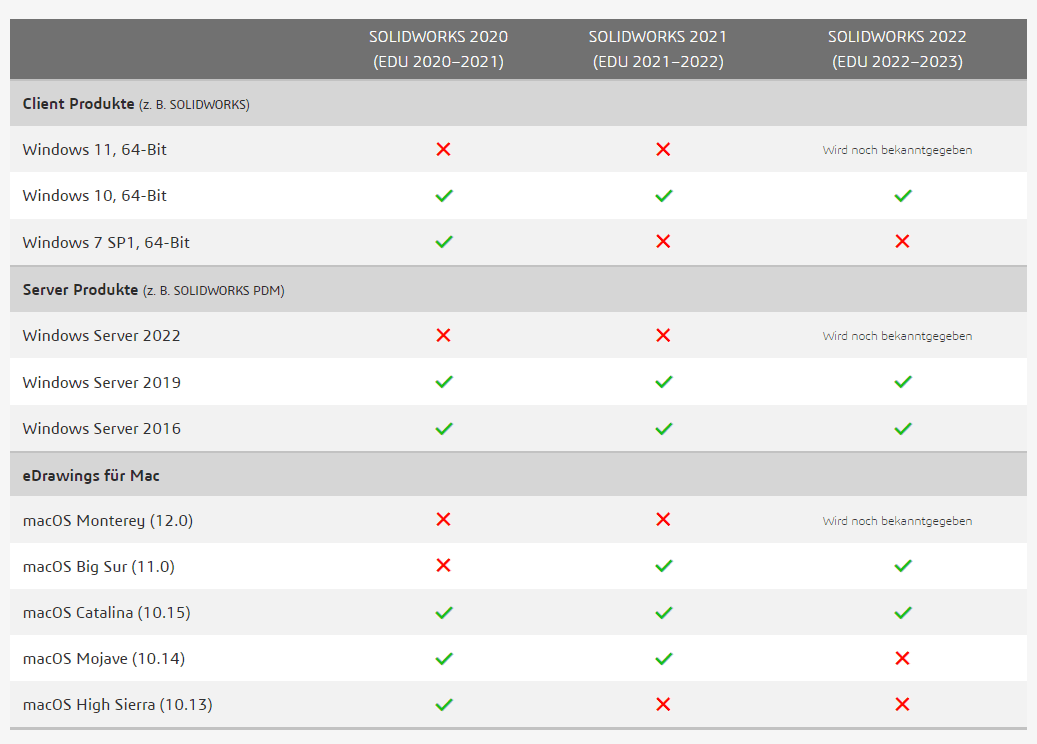
Die Grafikkarte muss passen
Passt die Auswahl zu Ihrem System, sollten Sie auf jeden Fall in den Einstellungen im Gerätemanager darauf achten, dass diese Grafikkarte auch verwendet wird und, sofern möglich, keine interne Grafikkarte zugewiesen wurde.
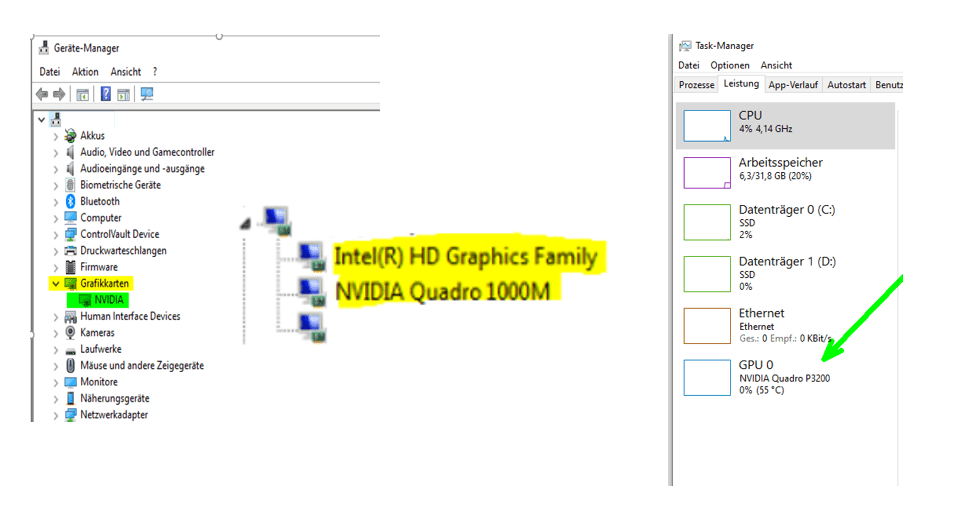
Erweiterte Einstellungen der NVIDIA Grafikkarte
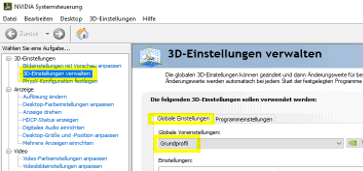
Absturzauslöser Detektieren
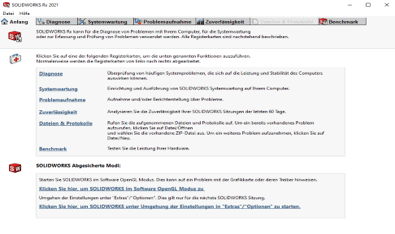
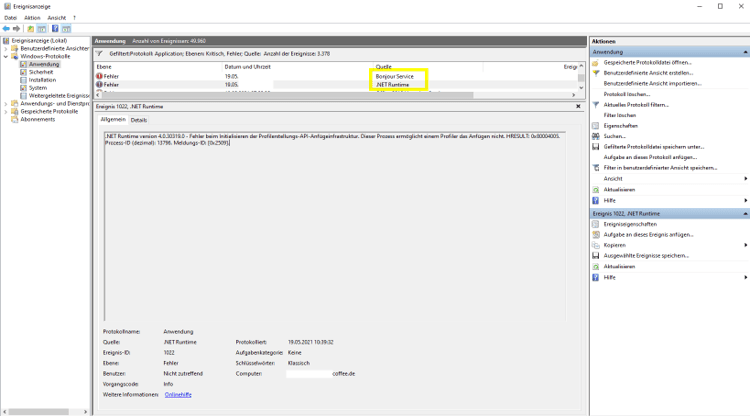
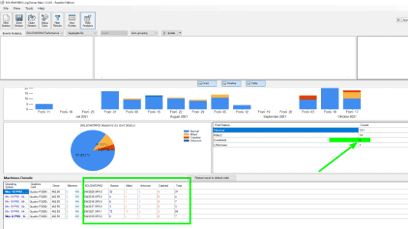
SOLIDWORKS Meldungen